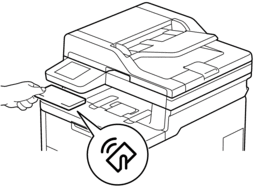Pagina de pornire > Prezentarea aparatului dumneavoastră > Prezentarea generală a panoului de control
Prezentarea generală a panoului de control
Panoul de control poate varia în funcţie de model.
DCP-L3515CDW/DCP-L3520CDW/DCP-L3520CDWE/DCP-L3527CDW
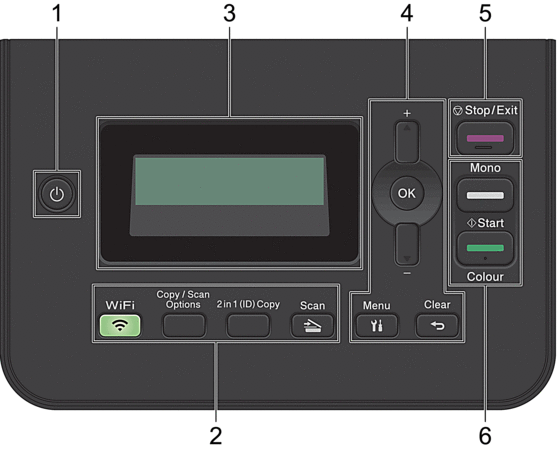
 Pornit/Oprit
Pornit/Oprit -
Porniţi aparatul apăsând pe
 .
. Opriţi aparatul apăsând şi menţinând apăsat
 . Ecranul LCD afişează [Oprire] şi mai rămâne pornit câteva secunde, înainte de a se închide.
. Ecranul LCD afişează [Oprire] şi mai rămâne pornit câteva secunde, înainte de a se închide.
- Butoanele pentru funcţii
-
- WiFi (pentru modelele wireless)
-
Apăsaţi pe butonul WiFi şi lansaţi utilitarul de instalare wireless de pe computer. Urmaţi instrucţiunile pas cu pas pentru a configura o conexiune wireless între aparat şi reţea.
Când indicatorul WiFi este aprins, aparatul este conectat la un punct de acces wireless. Când indicatorul WiFi luminează intermitent, conexiunea wireless este întreruptă sau aparatul este în curs de conectare la un punct de acces wireless.
- Copy/Scan Options (Opțiuni copiere/scanare)
-
Apăsaţi pentru a accesa setările temporare pentru scanare sau copiere.
- 2 in 1 (ID) Copy (Copiere 2 în 1 (ID))
-
Apăsaţi pentru a copia ambele feţe ale cărţii de identitate pe o singură pagină.
- Scan (Scanare)
-
Apăsaţi pentru a comuta aparatul în modul Scanare.
- Ecran cu cristale lichide (LCD)
-
Afişează mesaje pentru a vă ajuta să setaţi şi să utilizaţi aparatul.
- Dacă aparatul este în modul Gata de operare sau Copiere, ecranul LCD afişează:
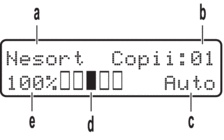
a. Tipul copiei
b. Numărul de copii
c. Calitatea
d. Contrast
e. Raportul de copiere
- Butoanele de meniu
-
- Menu (Meniu)
-
Apăsați pentru a accesa meniul pentru programarea setărilor aparatului.
- Clear (Şterge)
-
- Apăsaţi pentru a şterge datele introduse.
- Apăsaţi pentru a anula setarea curentă.
- OK
-
Apăsați pentru a salva setările aparatului.
 sau
sau 
-
Apăsaţi pentru a derula în sus sau în jos printre meniuri şi opţiuni.
- Stop/Exit (Stop/Ieşire)
-
- Apăsaţi pentru a opri o operaţiune.
- Apăsaţi pentru a ieşi dintr-un meniu.
- Butoanele Start
-
- Mono Start (Start Mono)
- Apăsați pentru a începe copierea în format monocrom.
- Apăsați pentru a începe scanarea documentelor (în format color, gri sau monocrom în funcție de setările de scanare).
- Colour Start (Start Color)
- Apăsați pentru a începe copierea în format complet color.
- Apăsați pentru a începe scanarea documentelor (în format color, gri sau monocrom în funcție de setările de scanare).
DCP-L3555CDW/DCP-L3560CDW/MFC-L3740CDW/MFC-L3740CDWE/MFC-L3760CDW/MFC-L8340CDW/MFC-L8390CDW
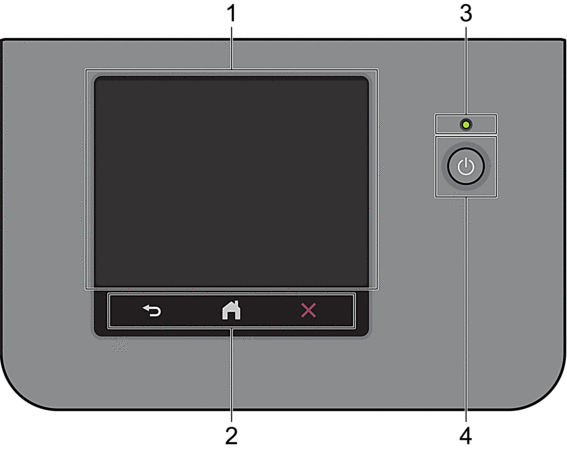
- Ecran tactil cu cristale lichide (LCD)
- Puteţi alege între două tipuri de ecrane pentru a configura ecranul principal de pornire: ecrane principale şi ecrane cu comenzi rapide. Dacă este afişat un ecran de pornire, derulaţi la stânga sau la dreapta sau apăsaţi pe
 sau pe
sau pe  pentru a afişa celelalte ecrane de pornire.
pentru a afişa celelalte ecrane de pornire. Ecranul principal de pornire afişează starea aparatului dacă acesta este inactiv. Când este afişat, acest ecran indică faptul că aparatul este pregătit pentru comanda următoare.
Dacă este activată autentificarea Active Directory sau Autentificare LDAP, panoul de control al aparatului este blocat.
Caracteristicile disponibile variază în funcţie de model.
Ecranele principale oferă acces la diferite funcții, cum ar fi faxul, copierea și scanarea.
Ecranul de pornire: Ecranul 1
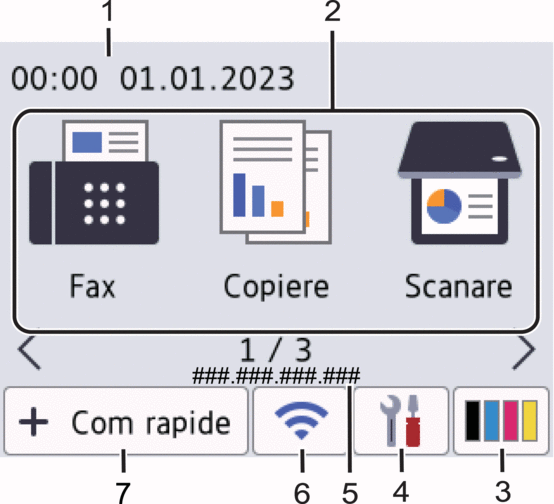
Ecranul de pornire: Ecranul 2
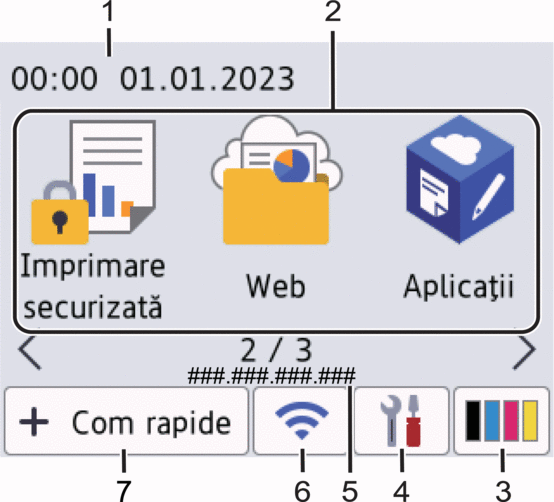
Ecranul de pornire: Ecranul 3
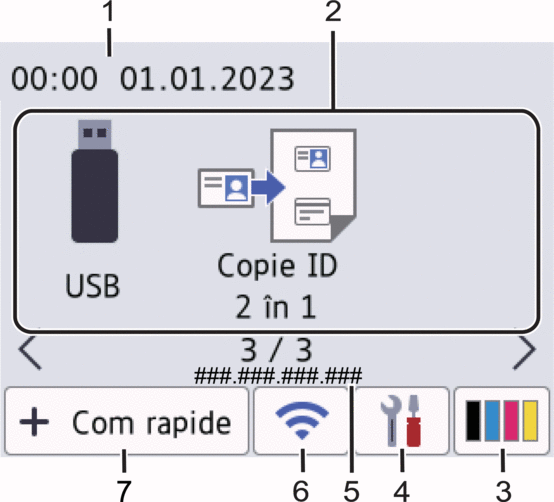
Ecran cu comenzi rapide
Creați comenzi rapide pentru operațiunile folosite frecvent, cum ar fi trimiterea unui fax, copierea, scanarea și utilizarea Web Connect.
 Sunt disponibile opt file de comenzi rapide cu şase comenzi rapide pentru fiecare filă. Sunt disponibile în total 48 comenzi rapide.
Sunt disponibile opt file de comenzi rapide cu şase comenzi rapide pentru fiecare filă. Sunt disponibile în total 48 comenzi rapide.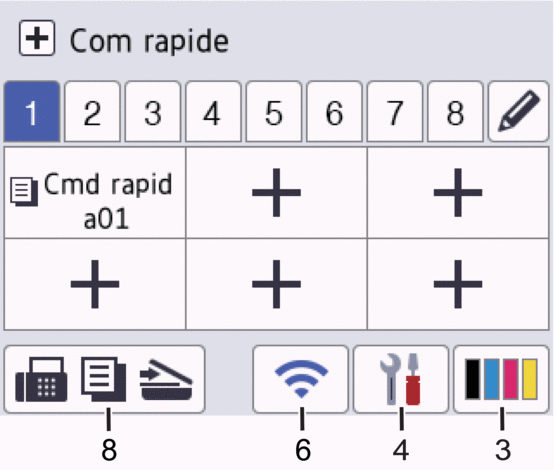
Data şi ora
Afișează data și ora setate pe aparat.
- Pictograme Funcții
 [Fax] (Pentru modelele MFC)
[Fax] (Pentru modelele MFC) Apăsați pentru a accesa modul Fax.
 [Copiere]
[Copiere] Apăsați pentru a accesa modul Copiere.
 [Scanare]
[Scanare] Apăsați pentru a accesa modul Scanare.
 [Imprimare securizată]
[Imprimare securizată] Apăsaţi pentru a accesa opţiunea [Imprimare securizată].
 [Web]
[Web] Apăsați pentru a conecta aparatul la un serviciu de internet.
 [Aplicaţii]
[Aplicaţii] Apăsați pentru a conecta aparatul la serviciul Brother Apps.
 [USB] (MFC-L3760CDW/MFC-L8340CDW/MFC-L8390CDW)
[USB] (MFC-L3760CDW/MFC-L8340CDW/MFC-L8390CDW) Apăsaţi pentru a accesa meniul USB şi selectaţi opţiunile [Scan.la USB] sau [Imprimare directă].
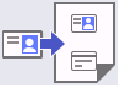 [Copie ID 2 în 1]
[Copie ID 2 în 1] Apăsaţi pentru a accesa opţiunea de copiere 2 în 1 ID.
 (Toner)
(Toner) Afişează durata de viaţă rămasă a tonerului. Apăsaţi pentru a accesa meniul [Toner].
 (Setări)
(Setări) Apăsaţi pentru a accesa meniul [Setări].
 Dacă opţiunea Blocare setare a fost activată, pe ecranul LCD apare o pictogramă de blocare
Dacă opţiunea Blocare setare a fost activată, pe ecranul LCD apare o pictogramă de blocare . Trebuie să deblocaţi aparatul pentru a modifica setările.
. Trebuie să deblocaţi aparatul pentru a modifica setările. 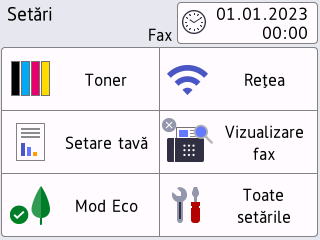
 Toner
Toner - Afişează durata de viaţă rămasă a tonerului.
- Apăsaţi pentru a accesa meniul [Toner].
 /
/ Rețea
Rețea - Apăsaţi pentru a configura o conexiune de reţea.
- Un indicator cu patru niveluri pe ecran afişează starea actuală a semnalului wireless dacă folosiţi o conexiune wireless.
 Previzualizare fax (Pentru modelele MFC)
Previzualizare fax (Pentru modelele MFC) Apăsaţi pentru a accesa meniul [Vizualizare fax].
 Wi-Fi Direct (Pentru modelele DCP)
Wi-Fi Direct (Pentru modelele DCP) Apăsaţi pentru a accesa meniul [Wi-Fi Direct].
 Setări tavă
Setări tavă Apăsaţi pentru a accesa meniul [Setare tavă].
 Modul Eco
Modul Eco Apăsaţi pentru a accesa meniul [Mod Eco].
 Toate setările
Toate setările Apăsaţi pentru a accesa un meniu cu toate setările aparatului.
 Data și ora
Data și ora Afişează data şi ora setate pe aparat.
Apăsaţi pentru a accesa meniul [Data şi ora].
Adresa IP
Dacă setarea pentru adresa IP din meniul [Afişare info] a fost activată, pe ecranele de pornire este afișată [Adresa IP] a aparatului.
 sau
sau  (Stare reţea wireless)
(Stare reţea wireless) Apăsaţi pentru a configura setările wireless.
Dacă utilizaţi o conexiune wireless, un indicator cu patru niveluri afişează puterea actuală a semnalului wireless.
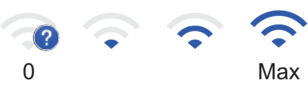

Reţea LAN wireless dezactivată
 [Comenzi rapide]
[Comenzi rapide] Apăsaţi pentru a accesa ecranul [Comenzi rapide].
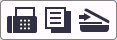 (Ecranul de pornire)
(Ecranul de pornire) Apăsaţi pentru a accesa ecranele de pornire.
-
Fax nou (Pentru modelele MFC)
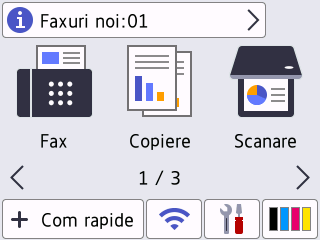
Atunci când [Previzualizare fax] este setat la [Pornit], numărul de faxuri noi recepţionate din memorie este afişat în partea de sus a ecranului.
Pictograma de avertizare
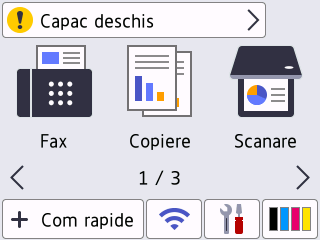
Pictograma de avertizare
 apare când există o eroare sau un mesaj privind întreţinerea. Apăsaţi pe zona de mesaje pentru vizualizare, apoi apăsaţi
apare când există o eroare sau un mesaj privind întreţinerea. Apăsaţi pe zona de mesaje pentru vizualizare, apoi apăsaţi  pentru a reveni la ecranul principal de pornire.
pentru a reveni la ecranul principal de pornire.
- Panou tactil
-
 (Înapoi)
(Înapoi) - Apăsați pentru a reveni la meniul anterior.
 (Ecran principal)
(Ecran principal) - Apăsaţi pentru a reveni la ecranul principal de pornire.
 (Anulare)
(Anulare) - Apăsaţi pentru a anula o operaţiune.
- Indicator de alimentare cu LED
-
Indicatorul LED se aprinde în funcție de starea de alimentare a aparatului.
 Pornit/Oprit
Pornit/Oprit -
- Porniţi aparatul apăsând pe
 .
. - Opriţi aparatul apăsând pe şi menţinând apăsat
 . Ecranul LCD afișează [Oprire] timp de câteva secunde înainte ca aparatul să se închidă. Dacă aţi conectat la aparat un telefon sau TAD extern, acesta este întotdeauna disponibil.
. Ecranul LCD afișează [Oprire] timp de câteva secunde înainte ca aparatul să se închidă. Dacă aţi conectat la aparat un telefon sau TAD extern, acesta este întotdeauna disponibil.
Comunicare în câmp apropiat (NFC) (MFC-L8390CDW)
Folosiți autentificarea prin card, dacă este cazul, atingând cardul inteligent (cardul IC) de simbolul NFC de pe aparat.